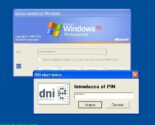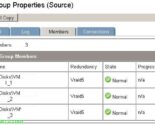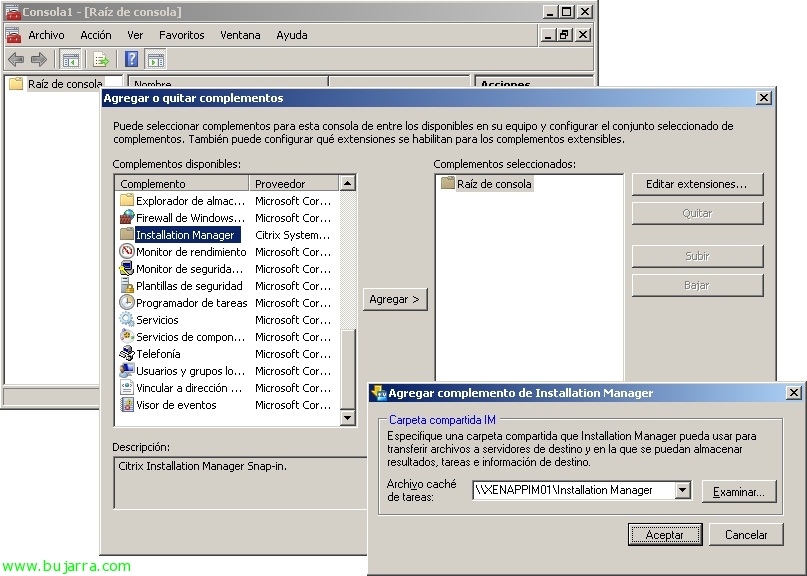
Citrix Installation Manager for XenAppのインストールと構成
Installation Manager for Citrix XenAppは、XenAppサーバー上で完全に自動化された方法でアプリケーションを配布するのに役立つCitrix製品です 5 o XenAppの 6, もちろんです, それを使用するには、EnterpriseまたはPlatinumライセンスが必要です! アプリケーションをリモートでインストールする以外に (MSI または MST ファイル), Citrixのパッチ/ホットフィックスを適用することもできます, Windows サービスパック, タスクスケジューラのXMLファイルを実行するか、任意のコマンドライン実行可能ファイルを直接実行します. ターゲットサーバーにInstallation Managerユーティリティをインストールする必要があります (XenAppの), MMCを介して管理するInstallation Manager管理と、インストールするパッケージを共有フォルダーに残すファイルサーバーです. 管理は MMC または PowerShell コンソールを介して行われます.
Instalación de Citrix Installation Manager Utilities,
Conseguimos de la web de Citrix Installation Manager e instalamos en todos los servidores XenApp “Citrix Installation Manager Utilities”, pudiendo ejecutarlo mediante asistente o directamente por línea de comando (con directiva o manualmente) con el parámetro /silent. Aceptamos la licencia y pulsamos en “取り付ける”,
… 数秒待ちます…
Si tenemos el firewall habilitado nos creará una excepción para permitir el tráfico entrante…
“終わり”, listo con los XenApp.
Instalación de Administración de Citrix Installation Manager,
Aceptamos la licencia y pulsamos en “取り付ける”,
Para hablitar el registro remoto de MFCOM indicamos un servidor XenApp & “わかりました”,
… 数秒待ちます…
“終える”,
新しいMMCを開き、スナップインを追加します “インストールマネージャー”, IM専用の共有フォルダーを指定するよう求められます, インストールに必要なファイルを一時的に保存するためです, ログファイル… & 私たちはすべてを受け入れます.
Installation Manager上で右クリックすると、:
– Windowsタスクスケジューラ用ファイルを配布できます, XML形式で生成されたファイルを配布するためです.
– MSI/MSPパッケージの配布をスケジュールする, MSIまたはMSPファイルをリモートでインストールするためです.
– コマンドラインタスクをスケジュールする, 必要なタスクをコマンドライン経由で実行するためです.
今回はAdobe Readerを、すべてのXenAppサーバーにリモートでインストールします, no podré publicarla también ya que para eso sería necesario haber instalado esta consola en un XenApp y ejecutarla desde ella, así que simplemente realizaré la instalación en todos ellos. Le indicamos un nombre de tarea; añadimos los servidores destino de la instalación; indicamos el fichero MSI a instalar, en mi caso el del Adobe Reader 9.3 ES; seleccionamos la programación, podemos forzar a que sea una instalación inmediata o a una hora concreta; además podremos desactivar el inicio de sesión durante la instalación para evitar que entren usuarios; o podremos forzar a cerrar las sesiones existentes que tengan abiertas nuestros usuarios y/o reiniciar los servidores XenApp una vez instalado.
Sobre la tarea recién generada podremos actualizar el estado y veremos los trabajos si se han realizado o no, además vemos en los resultados cmdlets los comandos que podríamos usar con PowerShell. 用意!
そして私が言ったこと, para usar PowerShell con Installation Manager, primero importaremos los cmdlets deIM con “Add -PSSnapin IMAdmin” y posteriormente ya podremos ejecutar todo vía Windows PowerShell.